mac怎么安装win7 苹果mac装win7系统教程
在使用苹果Mac电脑的过程中,有时候我们可能需要安装Windows系统来满足一些特定需求,如何在Mac电脑上安装Windows 7系统呢?接下来我们将为大家详细介绍苹果Mac如何安装Windows 7系统的教程,让您轻松学会操作步骤,顺利完成安装过程。无论您是新手还是有经验的用户,都可以通过本教程快速掌握安装Windows 7系统的方法,让您的Mac电脑更加灵活多样。
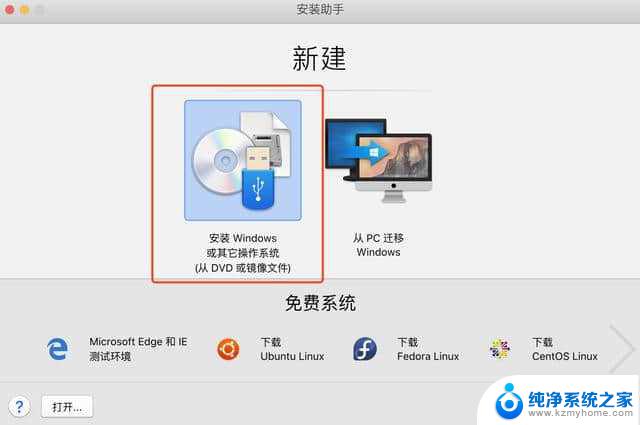
在操作之前我们需要做一些准备,首先需要一个win7 64位纯净版的安装盘,检查苹果电脑是否有自带光驱,如果没有那么要使用外接USB光驱安装了。关于win7 64位纯金安装盘我们最好去一些正规的网站搜索下载或者是在迅雷里面搜索下载。
mac装win7之光盘安装方法
一.打开BootCamp助理
首先进入苹果系统然后一次点击左上角-前往-实用工具-BootCamp助理,之后点击继续。
二.win7驱动
这时选择第二项,从Apple下载最新的windows支持软件,这个是Mac电脑的win7驱动。速度因网速而定,大概需要二十分钟左右,安装好win7以后还要安装这个驱动,可以把驱动下载到U盘中,在安装win7驱动的时候注意安装路径。
电脑有光驱可直接插入安装盘,没有光驱的话,可用USB外置光驱来连接电脑再插入安装盘。
然后接着选择第三个项目,安装win7或者更高版本然后点击下一步。这时候我们需要划分win7的系统与Mac系统空间的大小,可根据平日使用习惯来分割也可选择均等分割。
点击安装后系统会分区接着系统会自动重启,再进来就是win7的安装界面了,然后可按照提示的来操作。若电脑出现请使用64位安装系统、或者重启后显示no bootable device--insert boot disk and press any key时,代表此安装盘是有问题的。更换一张即可。
三.win7安装
点击自定义-选择分区BOOTCAMP-驱动器选项 高级-格式化-确定 就开始安装win7系统了,期间会重复重启几次。整个过程大约三十分钟左右,等到正常再进入到系统时,代表win7就已经装好了。
四.安装setup.exe
安装win7驱动的时候去win7系统里找一下之前下载的驱动,名称为BootCamp的文件夹,里面有个程序名为setup.exe,双击安装,大约需要五分钟左右。
五.激活win7系统
最后一步我们激活win7系统,需要下载win7激活的软件,可以去搜索引擎搜索下载,下载安装后就重启就成功了。
这就是给苹果Mac电脑安装win7系统的方法,在安装之前最好仔细认真多看几遍,如果没有安装成功的话,那就再重新试几次,还是不行的话找朋友给你安装。安装好以后我们可以将进入系统默认设置为win7系统,可在系统偏好设置中选择启动磁盘然后再选择win7。这样以后每次直接就进入到win7的系统了,以后使用起来更加的方便。
以上就是如何在Mac上安装Windows 7的全部内容,如果你遇到这种情况,你可以按照以上步骤来解决,非常简单快速、一步到位。
- 上一篇: 鲁大师能装系统吗 鲁大师重装系统步骤
- 下一篇: 电脑上如何安装驱动 驱动程序安装步骤
mac怎么安装win7 苹果mac装win7系统教程相关教程
- 苹果电脑如何重新安装win7系统 苹果电脑装win7的教程
- 苹果双系统驱动怎么安装 Mac装Win10驱动教程
- u盘win7安装教程 Win7系统的U盘安装教程
- 用光盘装win7系统教程 Win7系统光盘安装教程
- 戴尔笔记本电脑光盘安装win7系统教程 win7系统光盘重装教程
- 如何安装u盘win7系统 U盘安装Win7系统教程详解
- win10可以安装mac系统吗 Mac如何安装Windows10系统
- win7如何用光盘重装系统 Win7系统光盘安装详细教程
- 苹果电脑win7驱动怎么安装 Macbook电脑安装Windows 7驱动教程
- win可以装苹果系统吗 Windows如何安装苹果系统教程
- 苹果电脑安装win10双系统怎么切换 苹果笔记本装了双系统怎么选择启动
- ghost能安装iso文件吗 ghost版Win10系统安装方法
- 笔记本怎么装两个硬盘 笔记本双硬盘安装注意事项
- 安装独立显卡后显示器不亮 电脑换新显卡后显示器不亮怎么办
- 笔记本电脑安装双系统 电脑如何安装多系统
- 正版系统如何重装正版系统 win10怎么清空并重装系统
系统安装教程推荐
- 1 笔记本怎么装两个硬盘 笔记本双硬盘安装注意事项
- 2 笔记本电脑安装双系统 电脑如何安装多系统
- 3 win11显卡驱动程序安装失败 nvidia驱动程序安装失败怎么办
- 4 win11怎么重置应用 如何重新安装Windows11系统应用
- 5 win11安装系统更新后白屏 Win11白屏问题的修复方法
- 6 win11怎么安装ie0 IE浏览器安装教程
- 7 win11重装后没有windows defender Win11没有安装Defender怎么办
- 8 window10笔记本怎么重新做系统 笔记本怎么重新安装操作系统
- 9 win11安装edge浏览器打不开 win11edge浏览器打不开白屏怎么办
- 10 win11选择软件安装位置 Win11如何更改软件安装位置